Il Alt + Tab la funzione su Windows consente agli utenti di passare comodamente da un'applicazione in esecuzione a un ritmo rapido. La funzionalità di questa finestra è ovviamente ottima per le persone che desiderano un metodo efficiente per il multitasking. Tuttavia, la funzione "scheda alt" ha i suoi limiti e inconvenienti. Pertanto, se stai cercando una funzionalità più efficiente che ti aiuti a svolgere più attività contemporaneamente, potresti provare un'alternativa con la scheda alt.
Un'alternativa della scheda alt può migliorare la funzione "scheda alt" rendendola più attraente e conveniente, o sostituire completamente la funzione "scheda alt". Di seguito discuteremo i migliori programmi in circolazione che ti aiuteranno a passare facilmente da un programma all'altro. Le applicazioni in questo elenco non sono in un ordine particolare. Piuttosto, sono entrati in questo elenco perché ognuno di essi offre vantaggi unici.
Software sostitutivo Alt Tab
FastWindowSwitcher
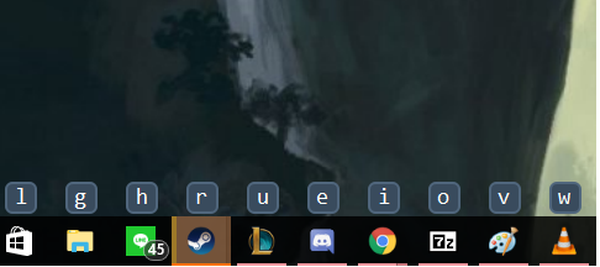
Leggero e portatile. Funziona sulla maggior parte delle versioni di Windows, incluso Windows 10.
Sebbene la meccanica della scheda alt sia facile da usare, non è conveniente se si desidera accedere rapidamente a numerose finestre contemporaneamente. In altre parole, più finestre hai aperto, meno conveniente è la funzione della scheda alt. Tuttavia, con FastWindowSwitcher, gli utenti potranno accedere facilmente a numerosi programmi con il semplice tocco di un pulsante.
Non solo questa alternativa alla scheda alt è altamente funzionale, ma è anche portatile. Non è richiesta alcuna installazione per utilizzare questa applicazione. Ciò significa che puoi mettere il programma su un disco flash o un'unità portatile e usarlo su qualsiasi computer tu voglia.
Poiché l'applicazione è tutta una questione di praticità e facilità d'uso, non si apre in finestre separate. Invece, gli utenti possono premere la combinazione di tasti predefinita, che è tasto Windows + Y per accedere al programma. Premendo questi due tasti insieme verranno visualizzate delle lettere sullo schermo che passano con il mouse su ciascuna delle applicazioni aperte. In questo modo, devi solo premere una delle lettere corrispondenti sulla tastiera per accedere al programma che desideri. Come puoi vedere, questa meccanica è ideale per gli utenti che hanno molte applicazioni aperte contemporaneamente.
Gli utenti, ovviamente, hanno la possibilità di modificare i tasti predefiniti accedendo all'icona dell'applicazione situata nella barra delle applicazioni. Fare clic con il tasto destro sull'icona e fare clic su impostazioni, allora avrai la possibilità di cambiare la tua scorciatoia. 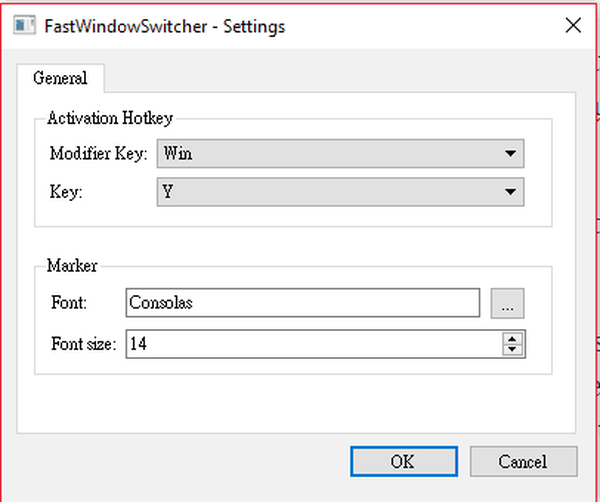
In sintesi, gli utenti alla ricerca di un programma leggero che renda loro più facile gestire un'ampia varietà di programmi saranno interessati a FastWindowSwitcher. Sebbene non sia dotato di numerose funzionalità, FastWindowSwitcher è comunque un ottimo programma per il multitasking.
- LEGGI ANCHE: Alt Tab in Windows 10: cosa è stato modificato
Switcheroo
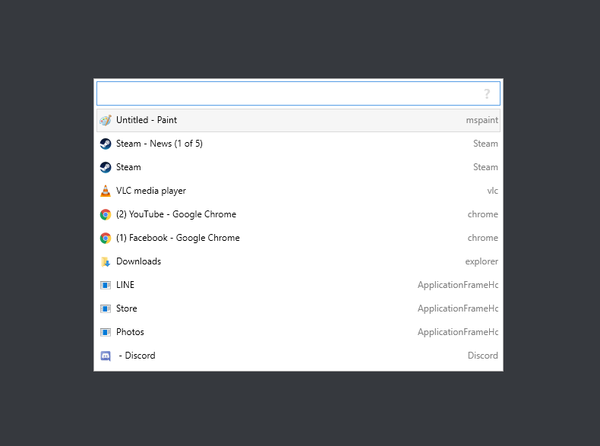
Questa applicazione è ideale per gli utenti che preferiscono il multitasking con la tastiera invece del mouse. È ottimo anche per coloro che utilizzano contemporaneamente grandi quantità di applicazioni.
Switcheroo forse non è la più veloce alternativa alla scheda alt del blocco, ma è sicuramente la più comoda se hai più di 10 applicazioni aperte contemporaneamente. Il programma funziona come un motore di ricerca, gli utenti devono solo digitare le prime lettere di un programma aperto e apparirà in un elenco. Ovviamente dovrai prima aprire l'applicazione Switcheroo.
Questo può essere fatto premendo i tasti Alt e spazio insieme allo stesso tempo. Gli utenti che desiderano modificare il tasto di scelta rapida per l'apertura di Switcheroo possono accedere al menu delle opzioni che si trova sull'icona Switcheroo nella barra delle applicazioni.
L'applicazione è ancora ufficialmente nelle sue fasi beta. Tuttavia, funziona benissimo anche su Windows 10. È uno strumento fantastico che può essere utilizzato da tutti gli utenti. Sia gli utenti Windows dilettanti che quelli esperti possono utilizzare Switcheroo per semplificare notevolmente il loro multitasking.
Non ci sono caratteristiche speciali o grafica di Switcheroo che viene utilizzata per attirare gli utenti. Piuttosto offre agli utenti uno strumento semplice, altamente efficace.
- LEGGI ANCHE: Risolvi "Alt Tab" che non funziona in Windows 8, 8.1, 10
Interruttore
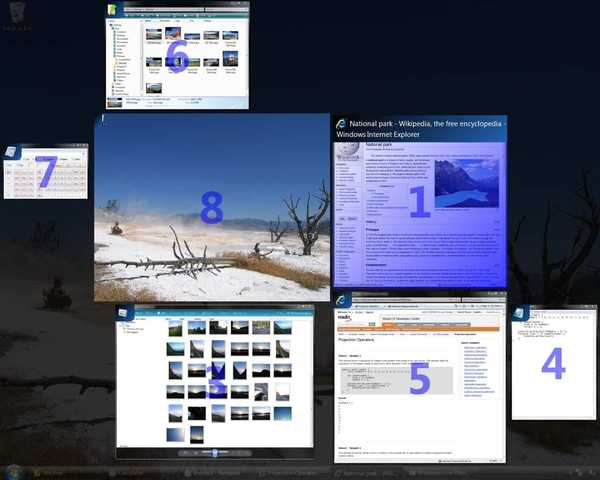
Questo strumento fornisce agli utenti un'ampia gamma di opzioni di personalizzazione che possono essere utilizzate per migliorare sia l'estetica che la funzionalità della funzione della scheda alt. Può essere utilizzato solo su Windows 7 e Vista.
Con questa applicazione, non solo avrai la possibilità di cambiare il posizionamento delle tue schede, ma sarai anche in grado di cambiarne i colori, i caratteri e le dimensioni. È possibile modificare lo stato della finestra nell'angolo in alto a sinistra in questa finestra. 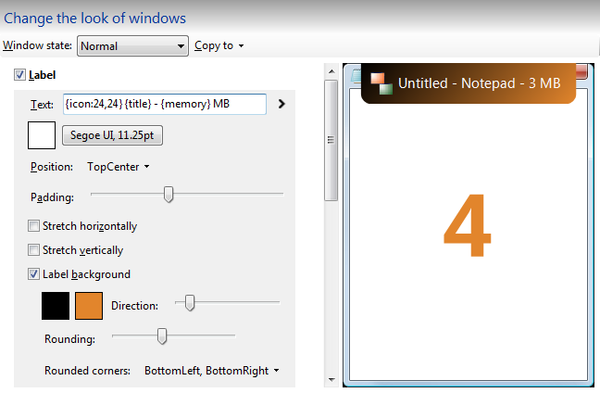
Switcher rende anche il cambio di scheda molto più semplice con la sua funzione di ricerca. La funzione di ricerca di Switcher funziona proprio come quella presente su Switcheroo. Gli utenti possono iniziare a digitare il programma che ha in esecuzione per trovarlo rapidamente. La funzione può essere utilizzata anche per trovare applicazioni su altri monitor.
Esatto, questo programma è compatibile con configurazioni multi monitor. Questo rende il multitasking un lavoro molto più semplice per professionisti come scrittori, programmatori, designer, ecc. 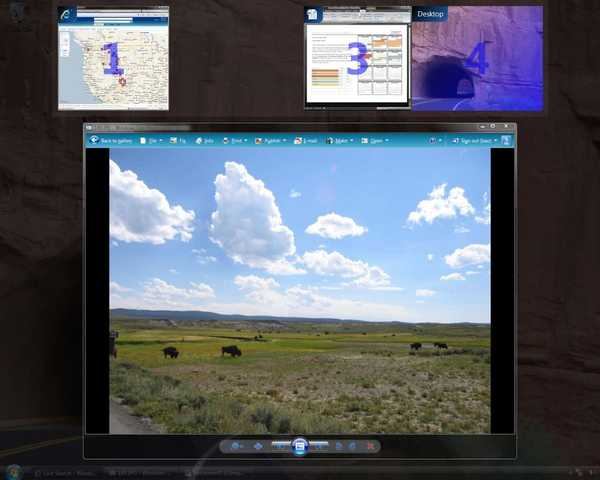
Un'altra cosa grandiosa di questa alternativa alla scheda alt è che offre agli utenti numerosi tasti di scelta rapida. Puoi cambiare queste scorciatoie con i tasti di scelta rapida. Gli utenti possono anche utilizzare la funzione di scelta rapida del mouse. Quando viene utilizzata questa funzione, gli utenti possono accedere rapidamente a un programma di loro scelta spostando il mouse in una determinata posizione. Ad esempio, puoi configurare le tue impostazioni in modo che ogni volta che sposti il mouse nell'angolo in alto a destra dello schermo, si aprirà Google Documenti. Naturalmente, alcuni pulsanti del mouse possono anche essere configurati per darti gli stessi risultati.
Tutto sommato, Switcher è un potente programma ricco di strumenti, funzionalità e opzioni di personalizzazione. Forse l'unico inconveniente di questo programma è che funziona solo su Windows 7 e Vista.
Winaero Tweaker
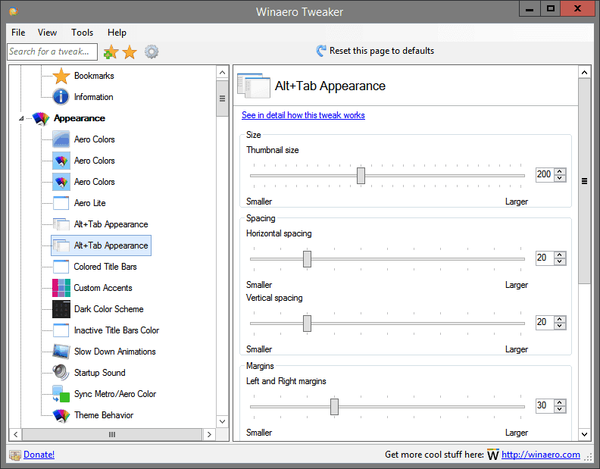
Compatibile con Windows 7, 8, 8.1 e 10. Include funzioni di modifica della scheda alt e numerose altre funzioni di personalizzazione.
Come suggerisce il nome, gli utenti saranno in grado di modificare un'ampia varietà di cose sul proprio PC. In questa applicazione puoi aggiungere segnalibri, visualizzare le informazioni di sistema, modificare gli aspetti, aggiungere accenti personalizzati, aggiungere schemi, modificare icone, modificare i menu, modificare le finestre, rallentare le animazioni sul PC e molto altro. Le caratteristiche qui menzionate sono solo un rapido assaggio di ciò che offre Winaero Tweaker. Naturalmente, questa opzione consente anche agli utenti di modificare la funzione della scheda alt.
In Winaero Tweaker, gli utenti potranno modificare l'aspetto della finestra di dialogo Alt + Tab. Possono utilizzare il programma per aumentare la trasparenza della finestra di dialogo. Inoltre, puoi oscurare lo sfondo del desktop quando utilizzi la funzione scheda alt, che ti aiuterà a concentrarti sul cambio di app. In alternativa, scegli di utilizzare l'opzione "Nascondi finestre aperte". Quando si attiva la scheda Alt con questa opzione, si apre in un'altra finestra senza uno sfondo per distrarti. Gli utenti possono modificare la dimensione dei margini delle miniature. Puoi anche personalizzare la spaziatura verticale e la spaziatura orizzontale tra le miniature. 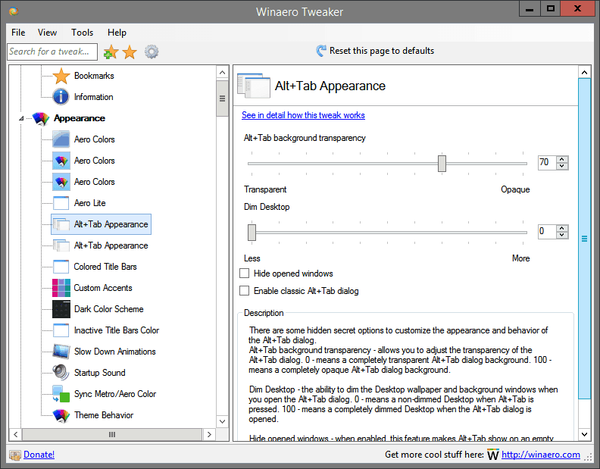
Tutto sommato, se stai cercando qualcosa che ti permetta di modificare la tua scheda alt e altre funzioni su Windows, allora vorrai provare Winaero Tweaker.
Conclusione
Ecco qua, i 4 migliori alternative della scheda alt per Windows. Ognuna di queste applicazioni presenta svantaggi e vantaggi unici e spetta a te decidere cosa funziona meglio per te. Tuttavia, una cosa è certa, qualunque programma tu scelga renderà il multitasking molto più semplice.
 Friendoffriends
Friendoffriends


